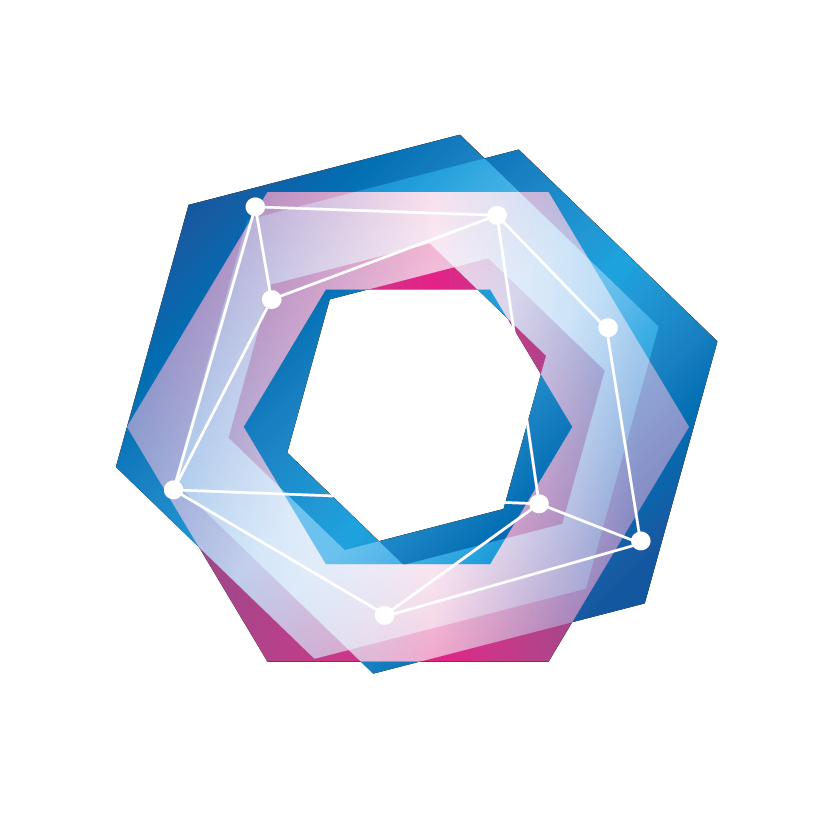Caricamento certificato SSL acquistato
ATTENZIONE!
La seguente procedura è rivolta solo nel caso NON si abbia acquistato il nostro servizio SSL + dominio.
ATTENZIONE!
La procedura va ripetuta prima della scadenza del certificato, altrimenti i servizi che usano i certificati smetteranno di funzionare.
IMPORTANTE:
Proxima Carrier richiede un certificato SSL wildcard; la procedura di caricamento è consultabile nella documentazione dedicata.
Si ricorda che al momento l’unico certificato SSL valido è Thawte SSL Web Server Certificates.
Nel caso non sia corretto, non viene garantito il funzionamento dell’apparato nella sua totalità.
Generazione certificato (.crt)
Il certificato (.crt) va convertito seguendo la procedura:
- Scaricare il certificato SSL e il certificato CA intermedio:
- Scaricare il certificato dal link sicuro che viene fornito tramite e-mail da Thawte;
- Il file ZIP scaricato contiene i seguenti certificati:
- Certificato SSL;
- Certificato CA intermedio (nel caso specifico di Thawte, va concatenato il certificato “Thawte RSA CA 2018” e poi il certificato “DigiCert Global Root CA”)
- Decomprimere il file.
- Concatenare il certificato SSL e il certificato CA intermedio:
- È necessario concatenare il file del certificato SSL (di solito chiamato ssl_certificate.crt) e il file del certificato CA intermedio (di solito chiamato IntermediateCA.crt) in un singolo file.
Per esempio su macchine windows il comando da eseguire solitamente è:type ssl_certificate.crt IntermediateCA.crt > your_domain_name.crt
Per esempio su macchine linux il comando da eseguire solitamente è:cat ssl_certificate.crt IntermediateCA.crt >> your_domain_name.crt
- È necessario concatenare il file del certificato SSL (di solito chiamato ssl_certificate.crt) e il file del certificato CA intermedio (di solito chiamato IntermediateCA.crt) in un singolo file.
Generazione certificato per WebRTC (.pem)
- Scaricare il certificato SSL e il certificato CA intermedio:
- Scaricare il certificato dal link sicuro che viene fornito tramite e-mail da Thawte;
- Il file ZIP scaricato contiene i seguenti certificati:
- Certificato SSL;
- Certificato CA intermedio (nel caso specifico di Thawte, va concatenato il certificato “Thawte RSA CA 2018” e poi il certificato “DigiCert Global Root CA”)
- Decomprimere il file;
- Recuperate anche il file contenente la chiave del certificato SSL.
- Concatenare il certificato SSL, la chiave del certificato SSL e il certificato CA intermedio:
- È necessario concatenare il file del certificato SSL (di solito chiamato ssl_certificate.crt), il file contenente la chiave del certificato SSL (di solito chiamato private.key) e il file del certificato CA intermedio (di solito chiamato IntermediateCA.crt) in un singolo file.
Per esempio su macchine windows il comando da eseguire solitamente è:type ssl_certificate.crt private.key IntermediateCA.crt > your_domain_name.pem
Per esempio su macchine linux il comando da eseguire solitamente è:cat ssl_certificate.crt private.key IntermediateCA.crt >> your_domain_name.pem
- È necessario concatenare il file del certificato SSL (di solito chiamato ssl_certificate.crt), il file contenente la chiave del certificato SSL (di solito chiamato private.key) e il file del certificato CA intermedio (di solito chiamato IntermediateCA.crt) in un singolo file.
Caricamento dei certificati (.crt e .pem) e della chiave (.key) sulla macchina
IMPORTANTE:
I partner Proxima Carrier devono usare la procedura di caricamento consultabile nella documentazione dedicata.
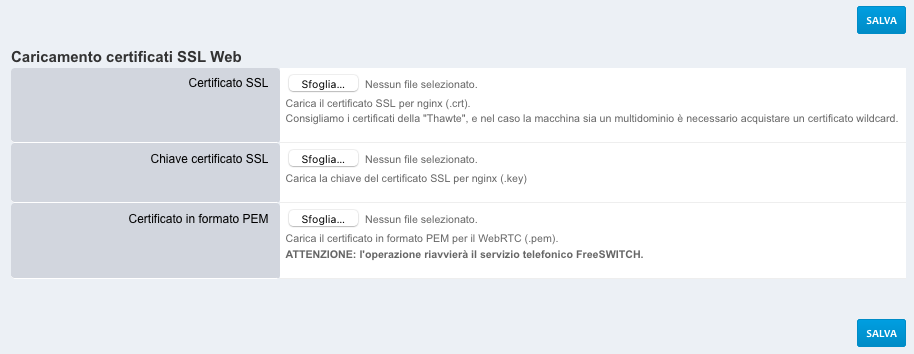
- Accedere nel pannello http://INDIRIZZO_FQDN:8444 usando una scheda del browser in modalità anonima;
- Inserire le proprie credenziali di amministrazione;
- Nel menù laterale cliccare su “Certificato SSL”;
- Cliccare sul pulsante “Sfoglia” a fianco della voce “Certificato SSL” e caricare il file .crt convertito usando la precedente procedura;
- Cliccare sul pulsante “Sfoglia” a fianco della voce “Chiave certificato SSL” e caricare il file .key;
- Cliccare sul pulsante “Sfoglia” a fianco della voce “Certificato in formato PEM” e caricare il file .pem contenente il certificato per il WebRTC. Si avvisa che l’operazione interromperà e riavvierà il servizio telefonico durante il salvataggio;
- Cliccare sul pulsante “Salva” e attendere le procedure di caricamento e riconfigurazione della macchina.
- Media una ulteriore scheda del browser in modalità anonima accedere al pannello di amministrazione https://INDIRIZZO_FQDN:8443 e verificare il corretto funzionamento.
- Se si riscontrano errori, verificare che il certificato sia corretto e ripetere la procedura nuovamente.